„Ok Google“ aktivieren: So geht’s
Der Google-Sprachassistent lässt sich in weniger als einer Minute einrichten. Wir verraten dir, wie es funktioniert.
Der Google-Sprachassistent lässt sich in weniger als einer Minute einrichten. Wir verraten dir, wie es funktioniert.
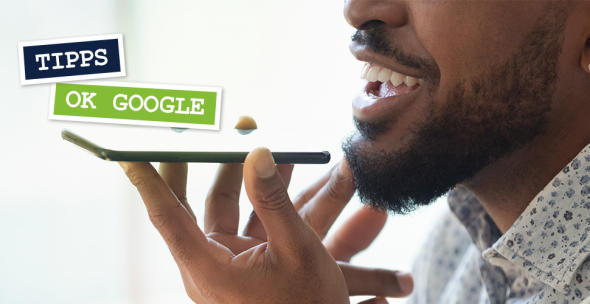
Ein Sprachassistent kann hier und da für eine enorme Erleichterung im Alltag sorgen. Wie gut, dass du die Funktion „Ok Google“ mit unserer Hilfe in Sekundenschnelle aktivieren kannst – ganz egal, ob du ein Android-Handy oder ein iPhone nutzt.
Um Google Assistant zu aktivieren, sind nur wenige Schritte notwendig. Wir zeigen dir, wie es geht.
Öffne die Google-App auf deinem Android-Smartphone.
Tippe auf den Anfangsbuchstaben deines Vornamens bzw. auf dein Google-Profilbild rechts oben.
Anschließend rufst du die Einstellungen auf und tippst auf den Menüpunkt „Google Assistant“. Alternativ kannst du auch die Einstellungen deines Android-Handys öffnen, dann auf „Google“, „Einstellungen für Google-Apps“, „Google Suche, Google Assistant und Spracheingabe“ und schließlich auf „Google Assistant“ tippen.
Als nächstes drückst du auf „OK Google“ und danach auf „Voice Match“. Je nach Hersteller kann die entsprechende Option auch etwas anders lauten, zum Beispiel „Hey Google & Voice Match“.
Zum Schluss musst du nur noch den Schalter neben „OK Google“ bzw. „Hey Google“ umlegen, um die Funktion zu aktivieren.
Geschafft! Mit einem einfachen „Ok Google“ kannst du dein digitales Alltagshelferlein nun jederzeit in Anspruch nehmen.
Du kannst auch Google Assistant nutzen, wenn du ein Apple iPhone besitzt. Folgendermaßen gehst du vor, wenn du das Feature aktivieren möchtest:
Lade dir die App "Google Assistant" ( iOS) aus dem App Store herunter und öffne sie.
Anschließend meldest du dich mit deinem Google-Account an.
Navigiere nun zum Menüpunkt „Sprach- & Audioaktivitäten“ und drücke auf „Aktivieren“.
Als nächstes öffnest du die Einstellungen deines iPhones und wählst die Option „Siri & Suchen“.
Dort angekommen drückst du auf „Assistant“ und aktivierst die beiden Optionen „Siri & Vorschläge“ und „Im Sperrbildschirm“ (sofern das noch nicht geschehen ist).
Um Google Assistant nutzen zu können, musst du für die Funktion noch einen Kurzbefehl hinzufügen. Tippe dazu auf den Menüpunkt „Kurzbefehle“ und wähle „Hey Google“.
Zu guter Letzt musst du nur noch einmal „Hey Siri, OK Google“ und anschließend „OK Google“ sagen, um den Google-Assistenten zu aktivieren.
Tipp: Dein iPhone ist schon etwas in die Jahre gekommen? Dann wird es womöglich Zeit für ein Upgrade! In unserem Shop findest du alle neuen iPhone-14-Modelle sowie das preiswerte iPhone SE (2022)!
„Ok Google“ zu aktivieren, bringt mehrere Vorteile mit sich. Zum einen kannst du aktuelle Wetterprognosen, wissenswerte Facts und Sportergebnisse in Erfahrung bringen und Aufgaben auflisten lassen, ohne dass du selbst tippen musst.
Zum anderen kannst du mit dem Google-Dienst zahlreiche Smart-Home-Geräte steuern, wie zum Beispiel intelligente Thermostate, Lichtschalter oder Sicherheitssysteme. Dadurch sparst du dir jede Menge Schritte im Alltag und sorgst für maximalen Komfort in deinem Zuhause. Ob das jeweilige Produkt mit Google Assistant kompatibel ist, kannst du in der Artikelbeschreibung nachlesen.
Wenn du ein Android-Handy besitzt, kannst du „OK Google“ ganz einfach über die Einstellungen deines Smartphones oder über die Einstellungen in der App „Google Assistant“ aktivieren.
Solltest du ein Apple iPhone nutzen, musst du Google Assistant erst einmal herunterladen und aktivieren, bevor du in der Kurzbefehle-App einen entsprechenden Shortcut hinzufügst.
Google Assistant beantwortet dir nicht nur einfache Fragen im Alltag, sondern dient auch als Steuerungsoption für Smart-Home-Systeme.
Foto: ©Shutterstock/fizkes